Warning: strpos(): Empty needle in /home/www/wosn.net/wp-content/themes/begin/inc/inc.php on line 1157
Warning: strpos(): Empty needle in /home/www/wosn.net/wp-content/themes/begin/inc/inc.php on line 1157
Warning: strpos(): Empty needle in /home/www/wosn.net/wp-content/themes/begin/inc/inc.php on line 1157
Warning: strpos(): Empty needle in /home/www/wosn.net/wp-content/themes/begin/inc/inc.php on line 1157
苹果手机用户经常会因为各种原因需要更换ID账号,例如购买新手机、更换邮箱或手机号等。更换ID账号并不是一件复杂的事情,只需要按照苹果官方的步骤进行操作即可。下面小编就来和大家详细介绍在iOS设备上更换ID账号的步骤,帮助您顺利完成操作。
苹果手机更换ID账号的步骤
打开苹果手机,点击进入设置。
在设置中找到并点击已经登录的Apple ID。
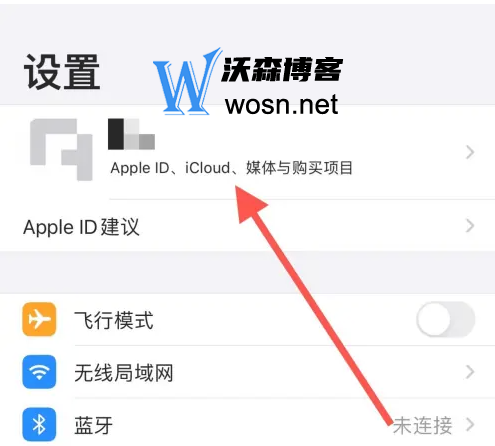
在Apple ID页面找到并点击“退出登录”(Sign Out)。
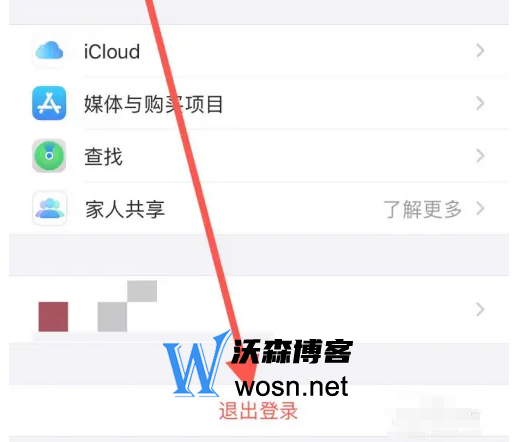
输入原Apple ID的密码,并点击“关闭”(Close)。
退出原Apple ID后,系统会提示您登录新的Apple ID或创建一个新的Apple ID。选择“登录新的Apple ID”(Sign in with a different account)或“创建新的Apple ID”(Create a new Apple ID)。
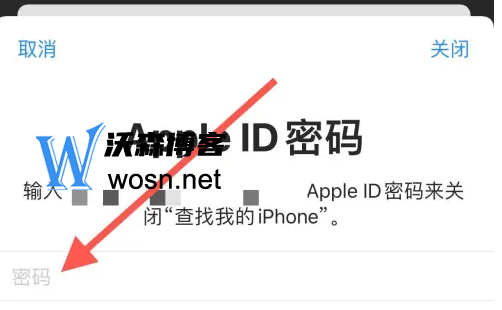
如果您选择登录新的Apple ID,请输入新的Apple ID和密码,并点击“登录”(Sign In)。如果您选择创建新的Apple ID,请按照系统提示填写相关信息并设置密码,然后点击“创建Apple ID”(Create Account)。
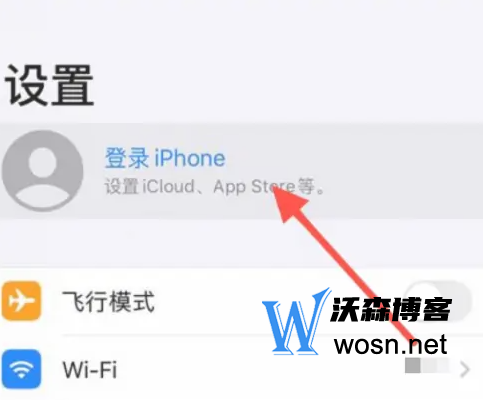
创建或登录新的Apple ID后,系统会提示您更新iCloud设置,以便与新Apple ID同步。根据需要选择要同步的iCloud服务项目,并点击“完成”(Done)。
如果您之前在iPhone上设置了Face ID或Touch ID,需要在弹出的界面中重新设置。按照系统提示进行Face ID或Touch ID的设置。
完成以上步骤后,您已经成功更换了苹果手机的Apple ID账号。现在您可以重新下载之前在iCloud中删除的应用程序和数据。
独享国外苹果id
我们有现成的国外苹果id,可以帮助你登录下载国外的软件,独享使用一人一号,可以放心购买。下面是登录教程,不过要注意,我们的购买账号不要使用以上的步骤去登录,不要登录到自己的iCloud!!避免自己的信息泄露,只能用在苹果商店的登陆。

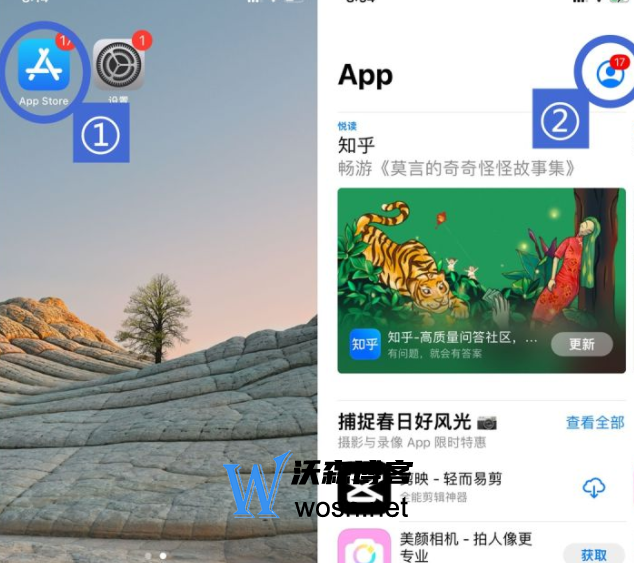
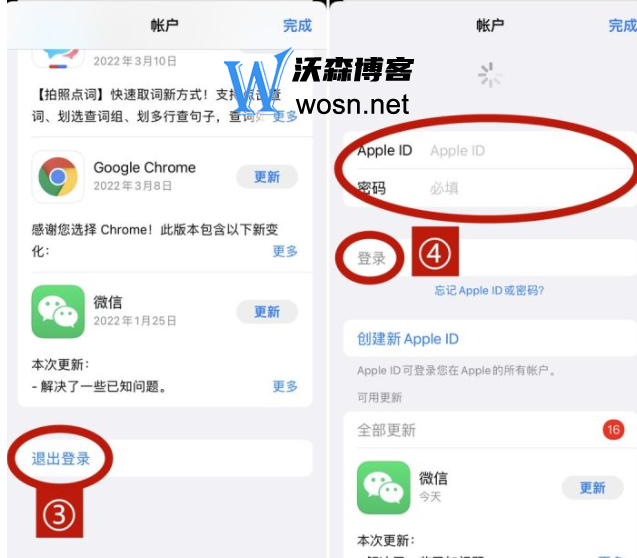
注意事项
在更换ID账号之前,请确保您已经记住了旧Apple ID的密码,以便在退出登录时能够顺利完成操作。
如果您在更换ID账号时遇到问题,可以尝试重新启动iPhone或重新登录iCloud。
在更换ID账号之后,请确保更新所有与原Apple ID相关联的应用程序和服务,以确保它们能够正常工作。
在使用新的Apple ID登录时,请确保输入正确的电子邮件地址和密码,以免造成不必要的麻烦。
在进行ID账号更换之前,请务必备份您的重要数据,以免在更换过程中丢失。
请注意保护您的个人隐私和账户安全,不要将您的Apple ID和密码泄露给他人。
通过以上步骤,您应该已经成功更换了苹果手机的ID账号。如有任何问题或困难,可以随时联系苹果官方客服寻求帮助。希望以上步骤可以帮助到大家,不懂的可以看看。

评论